Abilita il port forwarding per TP-Link TD-W8901N
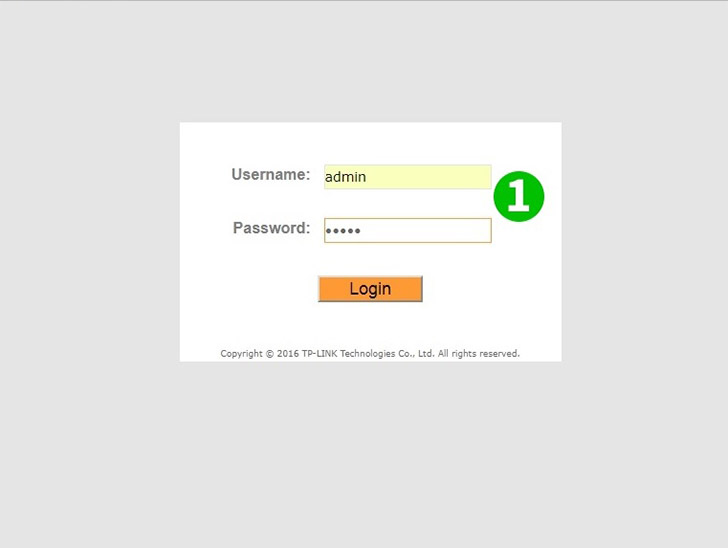
1 Accedi al tuo router con nome utente e password (IP predefinito: http://tplinkmodem.net - nome utente/password predefiniti: admin)
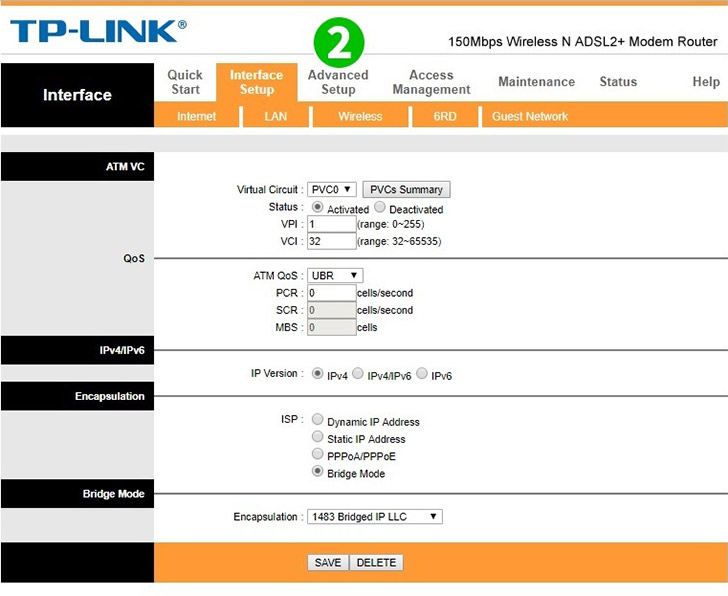
2 Fai clic su " Advanced Setup " nel menu principale in alto

3 Fai clic su " NAT " nel menu sotto " Advanced Setup "
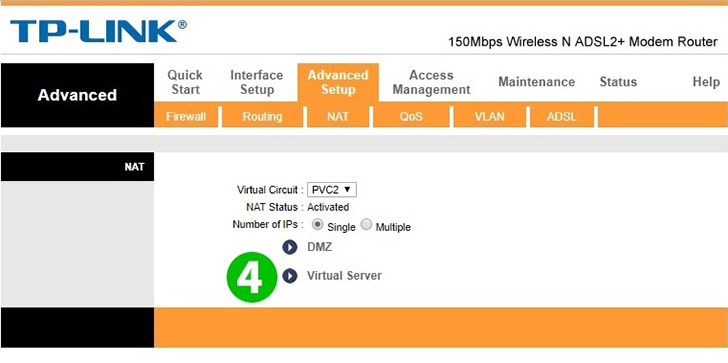
4 Fai clic su " Virtual Server "
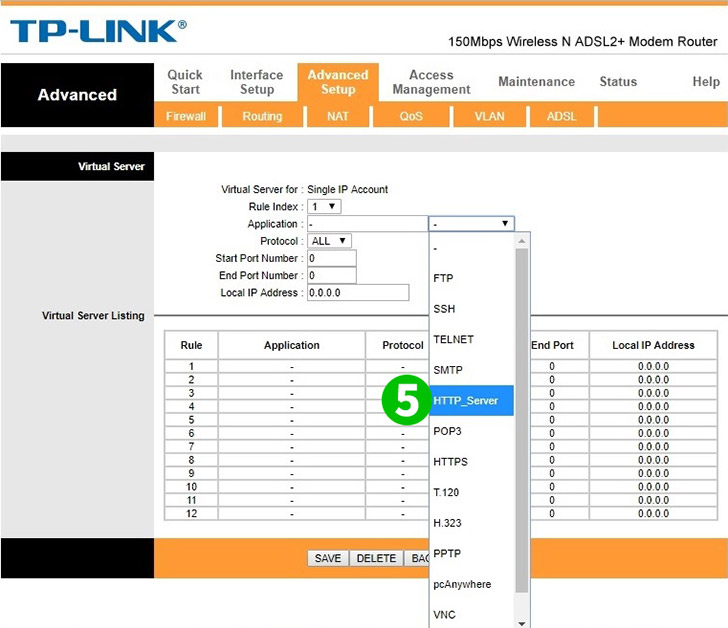
5 Seleziona HTTP_Server come Common Service port (tutti gli altri parametri verranno caricati automaticamente)

6 Immettere l'IP (preferibilmente statico) del computer su cui cFos Personal Net è in esecuzione nel campo IP Address
7 Fai clic sul pulsante " Save "
Il port forwarding è ora configurato per il tuo computer!
Abilita il port forwarding per TP-Link TD-W8901N
Istruzioni sull'attivazione del port forwarding per TP-Link TD-W8901N